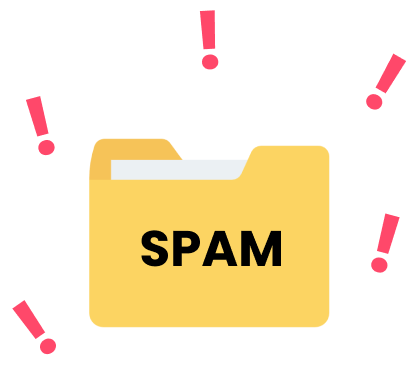Votre dossier spam contient des e-mails indésirables envoyés à la fois par des expéditeurs légitimes et frauduleux pour inciter les lecteurs à effectuer une action.
Bien que le dossier spam soit utile, il peut être nécessaire de le vérifier pour libérer de l’espace de stockage, retrouver des e-mails manqués ou empêcher certains messages d’être envoyés en spam.
Dans cet article, vous découvrirez étape par étape comment :
- Trouver votre dossier spam et supprimer les spams.
- Trouver un dossier spam manquant dans Gmail.
- Empêcher les e-mails d’aller en spam.
- Ajouter certains e-mails à la liste blanche de votre boîte de réception.
- Signaler un e-mail comme spam.
- Pourquoi les e-mails vont en spam (et comment l’éviter).
Trouver votre dossier spam dans Gmail et supprimer les spams
Si vous souhaitez vérifier votre dossier spam dans Gmail, vous êtes au bon endroit. Voici comment le trouver sur le web et sur l’application mobile.
Trouver votre dossier spam dans l’application web Gmail
- Ouvrez Gmail et connectez-vous à votre compte Google sur votre ordinateur.
- Dans la barre latérale gauche contenant les dossiers Boîte de réception, Envoyés et Brouillons, cliquez sur Plus.
- Cliquez sur Spam parmi les dossiers supplémentaires affichés pour ouvrir votre dossier spam.
- Cliquez sur la case au-dessus de tous les e-mails pour sélectionner tous les messages du dossier spam.
- Cliquez sur Supprimer définitivement pour vider votre dossier spam.
Trouver votre dossier spam dans l’application Gmail sur Android et iPhone
- Ouvrez l’application Gmail sur votre appareil Android ou iPhone.
- Cliquez sur l’icône du menu (trois lignes horizontales) à côté de la barre de recherche.
- Faites défiler jusqu’à trouver le dossier Spam et cliquez dessus.
- Pour libérer de l’espace et vider le dossier spam, cliquez sur Vider le spam maintenant.
Trouver un dossier spam manquant dans Gmail
Si vous avez suivi les étapes ci-dessus et que vous vous demandez toujours : “Où est mon dossier spam ?”, il est probable qu’il soit masqué dans vos paramètres Gmail. Voici comment l’afficher sur l’application web Gmail :
- Depuis l’application web Gmail, cliquez sur l’icône en forme d’engrenage (paramètres) en haut.
- Cliquez sur Voir tous les paramètres en haut du menu.
- Cliquez sur l’onglet Libellés dans le menu des paramètres.
- Trouvez Spam et cliquez sur Afficher.
- Vous verrez désormais le dossier spam dans le menu latéral gauche de Gmail.
Empêcher les e-mails d’aller en spam
Parfois, certains e-mails atterrissent dans votre dossier spam alors qu’ils ne devraient pas. Peut-être que votre expéditeur a utilisé l’un des 750 mots déclencheurs de spam. Ou peut-être que Gmail a marqué son domaine comme suspect.
La bonne nouvelle, c’est que vous pouvez facilement empêcher les e-mails d’aller en spam en suivant ces étapes.
Marquer un e-mail comme “Non spam” sur l’application web Gmail
- Accédez au dossier spam depuis la barre latérale gauche.
- Sélectionnez les e-mails que vous souhaitez marquer comme non spam en cochant les cases correspondantes.
- Cliquez sur Non spam parmi les options affichées au-dessus de la boîte de réception.
Marquer un e-mail comme “Non spam” sur l’application mobile Gmail
- Accédez au dossier spam en cliquant sur le menu déroulant à côté de la barre de recherche.
- Trouvez l’e-mail que vous souhaitez récupérer et ouvrez-le.
- Appuyez sur les trois points pour ouvrir les paramètres et cliquez sur Signaler comme non spam.
Ajouter certains e-mails à la liste blanche de votre boîte de réception
Si vous souhaitez filtrer certains types d’e-mails pour qu’ils arrivent dans un dossier spécifique de Gmail comme la boîte de réception au lieu du spam, vous pouvez configurer Gmail pour filtrer les messages provenant de certaines personnes ou contenant des mots spécifiques.
Ajouter des e-mails à la liste blanche dans l’application web Gmail
- Ouvrez l’e-mail que vous souhaitez marquer comme non spam.
- Cliquez sur les trois points pour ouvrir le menu en haut à droite de l’e-mail.
- Cliquez sur Filtrer les messages similaires puis sur Créer un filtre.
- Sélectionnez l’action souhaitée pour ces messages. Pour whitelister les e-mails, cochez Ne jamais l’envoyer dans le spam, puis cliquez sur Créer un filtre.
- Désormais, tous les e-mails similaires arriveront dans votre boîte de réception normale.
Filtrer les e-mails dans l’application mobile Gmail
- Accédez au dossier spam depuis le menu déroulant.
- Cliquez et maintenez l’e-mail que vous souhaitez whitelister.
- Cliquez sur les trois points pour ouvrir le menu en haut de l’application.
- Cliquez sur Déplacer vers et choisissez Principal parmi les options.
- Désormais, tous les e-mails de cet expéditeur arriveront directement dans votre boîte de réception principale.
Signaler un e-mail comme spam
Signaler un e-mail comme spam sur l’application web Gmail
- Sélectionnez les e-mails que vous souhaitez marquer comme spam en cochant les cases correspondantes.
- Cliquez sur l’icône de spam (point d’exclamation) au-dessus de la boîte de réception.
- Pour bloquer un expéditeur ou se désabonner, ouvrez un e-mail de l’expéditeur, cliquez sur les trois points en haut de l’e-mail pour ouvrir le menu.
- Vous y trouverez les options Bloquer l’expéditeur et Signaler comme spam.
Signaler un e-mail comme spam sur l’application mobile Gmail
- Ouvrez l’e-mail que vous souhaitez signaler comme spam.
- Cliquez sur les trois points pour ouvrir le menu en haut de l’application.
- Cliquez sur Signaler comme spam.
- Vous pouvez également bloquer l’expéditeur en choisissant Bloquer dans le même menu.
Pourquoi les e-mails vont en spam (et comment l’éviter)
Les e-mails peuvent finir dans votre dossier spam pour plusieurs raisons, notamment en raison du contenu de l’e-mail, de l’expéditeur ou du formatage du message.
L’expéditeur a une mauvaise réputation
Chaque expéditeur a une réputation d’expéditeur, et chaque fois qu’un utilisateur signale un e-mail comme spam, cela affecte cette réputation. Gmail et d’autres fournisseurs analysent l’adresse IP, l’historique du domaine et l’ancienneté du compte.
Si votre adresse e-mail est nouvelle, nous vous recommandons d’échauffer votre e-mail et votre adresse IP pour éviter d’être marqué comme spam.
L’e-mail contient trop de mots de spam
Gmail et d’autres services de messagerie détectent automatiquement les spams en identifiant les “mots de spam” ou “mots promotionnels”. Vous pouvez tester vos e-mails avec notre outil gratuit de détection de mots de spam.
L’expéditeur n’a pas configuré son authentification
L’authentification DMARC protège votre domaine contre l’usurpation et améliore votre réputation d’expéditeur. Si vous avez acheté un domaine pour votre site, vous devrez peut-être le configurer pour éviter que vos e-mails ne tombent en spam.
L’e-mail est mal formaté
Les e-mails doivent inclure des liens de désinscription, une bonne grammaire et un formatage HTML correct. Un mauvais formatage peut envoyer votre e-mail directement en spam.
Envie de tirer le meilleur parti de votre compte Gmail ?
Gmail est un excellent outil dès le départ, mais l’associer à une plateforme d’emailing conçue pour Gmail le rend encore plus puissant.
Avec Mailmeteor, vous pouvez suivre les ouvertures et les clics de vos e-mails, planifier des relances automatiques et envoyer des séquences d’e-mails en toute simplicité.
Rejoignez les 6 millions d’utilisateurs Gmail qui utilisent déjà Mailmeteor pour optimiser leur productivité. Il vous suffit d’ouvrir un compte Gmail et de vous connecter ici.
👉 Envoyez jusqu’à 10 000 e-mails avec Gmail grâce à Mailmeteor !